LOCALIZGEOGRAFICA comando [GEOGRAPHICLOCATION]
Permite atribuir dados de localização geográfica a um arquivo de desenho.

Icone: 
Alias: GEO, NORTH, NORTHDIR
Descrição
Abre a caixa de diálogo Localização Geográfica.
A caixa de diálogo Local Geográfico permite que você defina a localização geográfica do desenho, ao selecionar um CRS ou adicionar manualmente as coordenadas.
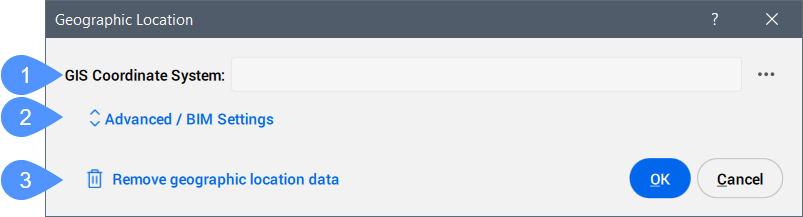
- Sistema de Coordenadas GIS
- Configurações Avançadas / BIM
- Remover dados de localização geográfica
- Sistema de Coordenadas GIS
- Reporta o sistema GIS que está sendo usado pelo desenho.Nota: Clique no botão Procurar (
 ) para alterar o Sistema de Coordenadas GIS.
) para alterar o Sistema de Coordenadas GIS.
- Configurações Avançadas / BIM
- Clique para exibir as configurações avançadas do Marcador Geográfico e direção Norte.
- Remover dados de localização geográfica
- Remove os dados de localização geográfica do desenho.Nota: A localização geográfica é automaticamente armazenada no desenho e pode ser removida manualmente usando essa opção.
Configurações Avançadas / BIM
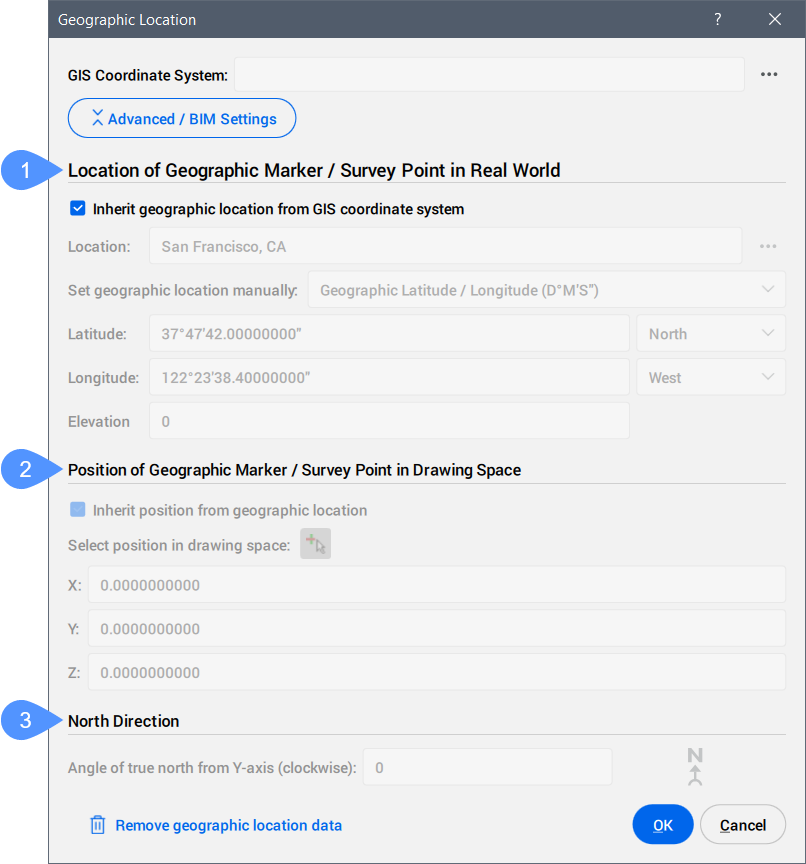
- Local do Marcador Geográfico / Ponto de Levantamento no Mundo Real
- Posição do Marcador Geográfico / Ponto de Levantamento no Espaço de Desenho
- Direção Norte
- Local do Marcador Geográfico / Ponto de Levantamento no Mundo Real
-
Permite que você defina explicitamente a localização do marcador geográfico, em coordenadas do mundo-real por local ou manualmente.
- Posição do Marcador Geográfico / Ponto de Levantamento no Espaço de Desenho
-
Especifica a posição do ponto de local geográfico no desenho. Isso pode ser herdado do local geográfico, ou definido manualmente, inserindo valores X, Y e Z.
Nota: Você também pode selecionar um ponto específico na área de trabalho para definir a posição.
- Direção Norte
-
Especifica o ângulo do sol em relação ao norte, no contexto do Sistema de Coordenadas Mundo (o ângulo entre o Norte Verdadeiro e o eixo-Y, medido no sentido horário).
Nota: A definição é salva para a variável de sistema NORTHDIRECTION.
Sobre CSMAP
CSMAP é um sistema de coordenadas e projeção de mapas que permite aos usuários acessar mais conversões de coordenadas geográficas e análises geoespaciais mais precisas. Os sistemas de coordenadas são uma peça muito importante de mapeamento ou coordenadas geoespaciais e são constantemente atualizados.
Você pode baixar e instalar o sistema de coordenadas CSMAP sob demanda, seguindo os próximos passos:
- Baixe os arquivos do sistema de coordenadas CSMAP:
- Descompacte o arquivo e copie o conteúdo para a pasta Bricsys em ProgramData, ou pasta de instalação do BricsCAD:
- Para versões anteriores à V26: cole o conteúdo na pasta de instalação do BricsCAD. O caminho padrão é: C:\Program Files\Bricsys\BricsCAD Vxx en_US.Nota: O nome da pasta deve ser CoordinateSystemFiles.
- Para V26 e posteriores: cole o conteúdo na pasta Bricsys em Program Data. O caminho padrão é: C:\ProgramData\Bricsys.Nota: O nome da pasta deve ser CoordinateSystemFiles.NumeroVersao. Exemplo: CoordinateSystemFiles.1500.
- Para versões anteriores à V26: cole o conteúdo na pasta de instalação do BricsCAD. O caminho padrão é: C:\Program Files\Bricsys\BricsCAD Vxx en_US.
- Reinicie BricsCAD® e execute o comando para exibir a lista de Sistemas de Coordenadas do arquivo Geodatabase.xml , juntamente com os sistemas de coordenadas estendidos das pastas baixadas.

